
大画面で写真が見たい!
Prime会員ならこれ使って
「スマホの写真や動画をテレビで観たい」とずっと嫁に言われていて今回AmazonでFire TV Stickを購入しました。
旅行の写真や日々の動画がリビングのテレビで見れるようになって「これ最高だわ…」と思ったのでレビューをしていきます。
今回購入したのはこれです。
テレビに差せばどこでもアマゾンプライムビデオが楽しめるFire TV Stick。4Kモデルではなくて4,980円で買える方です。
ただしぶっちゃけ十分すぎます。

(猫の写真撮りすぎ問題)
インストールされているPrime Photoアプリを起動すると、保存した写真がこんな感じで時系列にずらっと並びます。
好きな写真が選べます。

iPhoneで撮った写真がここまで綺麗に出力されます。
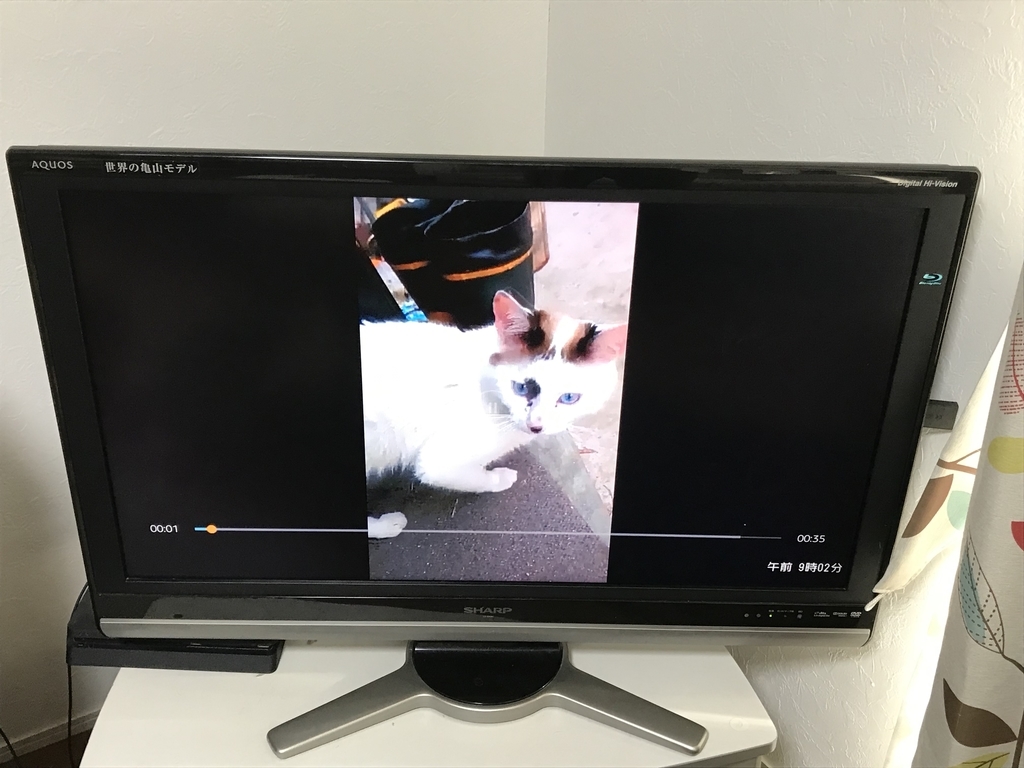
動画の再生も可能で、動きもテレビと同じように滑らかです。
Fire TVは動画を見るためのデバイス
(新型との比較はこちらの記事で)
「えっFire TV Stickでスマホの写真見るものなの?」っていう方の為に一応補足。
Fire TV Stickはテレビにこれを差し込むだけで簡単に映画やビデオを楽しむことができるデバイスです。
アマゾンプライムビデオはもちろんですが、HuluなどのVODサービスやYoutubeまたabemaTVを見たりすることができます。
他にはちょっとしたアプリやゲームも。
アマゾンフォトに入れた写真と動画が見れる

今回僕がしたのは、Amazon Photosに入っている写真や動画をFire TV Stickで見ること。
Amazon PhotoはスマホやPCに入っている写真をオンライン上でクラウド保存できるサービスです。
Prime会員の方は写真が無制限に保存できます。
動画は5GBまでとなりますがそれでも嬉しいサービス内容。スマホで撮った写真を自動的にアップロードする設定も可能です。
Amazon PhotosのアプリはFire TV Stickに初めからインストールがされています。
だから特に設定をする必要もなく、すぐに保存した写真や動画をテレビで見ることができます。
使い方はめっちゃ簡単
とりあえずテレビに差すだけでマジで誰にでもすぐに使えるFire TV Stickですが簡単に使い方を説明します。

僕が今回買ったのは新型のFire TV Stick 4Kではなくて2,000円安いノーマル版。
入っている内容はこんな感じ。


やたらといろいろありますが
・リモコンに電池を入れて
・本体+ケーブル+電源をつなぐ
そしてテレビのHDMI端子に入れるだけです。3分もかかりません。

テレビの入力切替(つないだHDMI端子の番号)をすれば、後は自動的に設定が始まっています。
言語を選んでWi-fiのパスワードを入れればセットアップ完了です。


後はAmazon Photosのアプリを選択して決定を押せば、スマホで保存をした写真や動画がズラッとスライドショーのように出てきます。
選択すれば全画面で表示がされます。
スマホの写真をテレビで観る他の方法
こんな感じでFire TV Stick使えば簡単にスマホの写真や動画をリビングのテレビでみんなで見ることができます。
ただし他の方法でもテレビの画面でスマホの写真を見る方法があります。Prime会員じゃない人はこちらの方法を試してください。
HDMIケーブルでTVとスマホをつなぐ
(iPhoneかAndroidかは注意)
まずはテレビの裏にあるHDMIの端子とスマホをつなぐ方法です。スマホにはHDMIケーブルを繋ぐ端子がないので専用のアダプターが必要です。
特に細かい設定をする必要はなし。
スマホの画面がそのままテレビに映ります。
Apple TVやChromecastでミラーリング
Fire TVのように無線でつなぐ方法です。
iPhoneの場合はApple TV
Androidの場合はChromecast
以上のデバイスを使うことでワイヤレスでスマホの画面をテレビに映すことが可能です。
それぞれ専用のスマホアプリもあるので設定も難しくありません。
またAndroidの場合はMiracat(ミラキャスト)を使ってもミラーリングができます。
ただしChromecastは再生をcast側に引き継ぐので端末の操作をしても再生が続く一方で、ミラキャストは画面をそのまま映すだけ。
操作をすればそれがそのまま画面に表示されます。
Chromecastの方が利便性は高いです。
Fire TV Stickでミラーリングしたい場合は
ちなみにFire TV Stickでも専用アプリを利用すればミラーリングをすることもできます。
「AirReceiver」という有料アプリが人気です。
iPhoneユーザーでFireTV Stickを持っている場合はこの方法が1番お手軽でおすすめです。
設定が簡単で遅延も無し
FireTVStickで写真を見るメリット
スマホの写真をテレビで観る方法はいくつかあります。
しかしそれでもFire TV Stickを僕が使ってほしいと思う理由。
それはAmazon Photosを利用すればみんなで写真が共有できるから。
上の記事にも書いていますがPrime会員に1人でも登録をしていれば、他の家族が自分の端末にアプリをダウンロード。
そしてプライム会員本人のメルアドとパスを入力することで
・Prime Video
・Prime Music
・Amazon Photo
以上3つを自由に使うことができます。
Amazon Photoに入れた写真は家族全員で共有ができます。
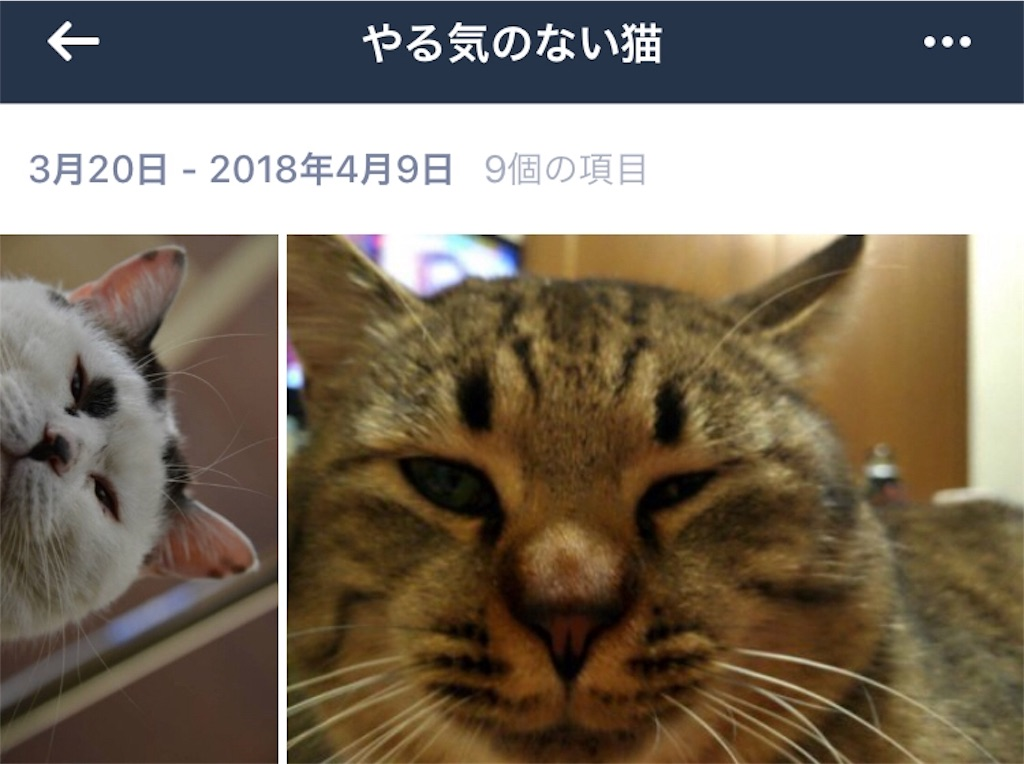
(こんな感じでアルバムを作ることも)
家族で旅行に行った時もそれぞれがスマホで撮った写真をAmazonPhotoに入れておけばみんなが自由にDLできます。
もちろんテレビに映すことも。
これがマジで便利です。
ただし注意点が1つあります
スマホの写真とAmazonPhotoを自動同期設定にしておくとアップロードするつもりがなかった写真も勝手にクラウド上に保存されます。
プライバシーも何もない状態。
僕は思わぬ失敗をしたのでマジで気を付けてください。自動同期設定は便利だけど諸刃の剣。
個人的にはすすめません。
ついつい保存したお宝画像
やっちまったなぁ・・
まとめ Fire TV Stick4Kとどっちを買うべき?
家族で撮った写真と動画をFire TV Stickのおかげで、リビングのテレビで観れるようになりました。
お出かけの後に家族で見るのがめっちゃ楽しい。
もっと早く買っておけば良かったです。
・テレビでプライムビデオを楽しみたい
・スマホの写真や動画をテレビで見たい
・画質はフルHDもあれば十分
こんな人なら間違いなく満足ができるはずです。
また今Fire TVStickを持っている人も一度Amazon Photoのアプリを使ってみてください。自分をテレビで見る感覚はかなり新鮮です。
最後に、Fire TV Stickには上位モデルとなるFire TV Stick4Kが2,000円高い価格で販売がされています。
上位モデルは名前の通り4K画質に写真も動画も対応していることはもちろんですが、音質や処理速度もUPしています。
リモコンで音量の調整ができる点も進化しました。
4K画質で迫力あるサウンド
従来のモデルより更にサクサク
リモコンに音量・電源ボタン追加
ただし正直なところ普通のFire TV Stickでも画質はフルHDで綺麗ですし、操作性も改良されました。
じゃあどっちを選ぶべきかなんですが、個人的には出力をするテレビの性能で決めればいいかなと。
fire TVstickも購入。家のテレビが4kでもないしオーディオも特別じゃないし自分の場合はこっちでええわ。
— shunponはてなブロガー (@shunpon_ff14) 2018年12月7日
自分の場合はリビングのテレビが4K対応していないのでFire TV Stickに決めました。最新のテレビなら写真もきれいに映る4Kモデルを選んだはずです。
思った以上にサクサクで大満足。
Alexa機能にもアップデートで対応したので、声で早送りしたりニュースを聞くこともできるようになりました。
この記事をみたひとが心躍るFire TV Stick体験をしてくれれば幸いです。
また良ければAmazonPrimeビデオで見た作品の感想も書いているので見ていってくださいね。
これで大画面で写真が見れる!
Amazonならギフト券チャージがお得だよ





